Depois de configurar seu OnePlus 3, há algumas coisas que você pode fazer para que o dispositivo tenha a aparência desejada.
Desde mudar a transparência da barra de pesquisa do Google, ou adicionar botões de software na parte inferior da tela, o OnePlus 3 tem um pouco de tudo escondido em várias telas de configurações.
Esquema de cores personalizado
No seu OnePlus 3, abra o aplicativo Configurações e selecione Personalização . Nas configurações de personalização, você pode ativar o modo escuro, que padroniza os aplicativos para um esquema de cores escuras, completo com a cor de destaque preferida. Mais do que apenas uma preferência pessoal de uma interface clara ou escura, o modo escuro pode ajudar a aliviar a tensão nos olhos ao usar o telefone em um ambiente pouco iluminado.
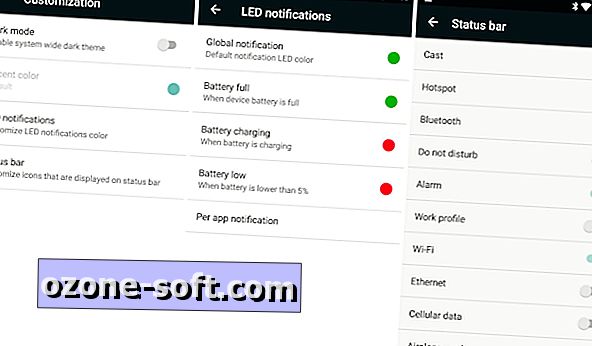
", " modalTemplate ":" {{content}} ", " setContentOnInit ": false} '>
Também disponível em Personalização é a capacidade de ativar, desativar ou alterar o recurso de notificação de LED no OnePlus 3. Por fim, você pode remover ícones do sistema da Barra de Status do seu OnePlus 3 abrindo a listagem da barra de status. Por exemplo, você pode remover o ícone Wi-Fi ou Bluetooth da barra de status desta seção.
Botões
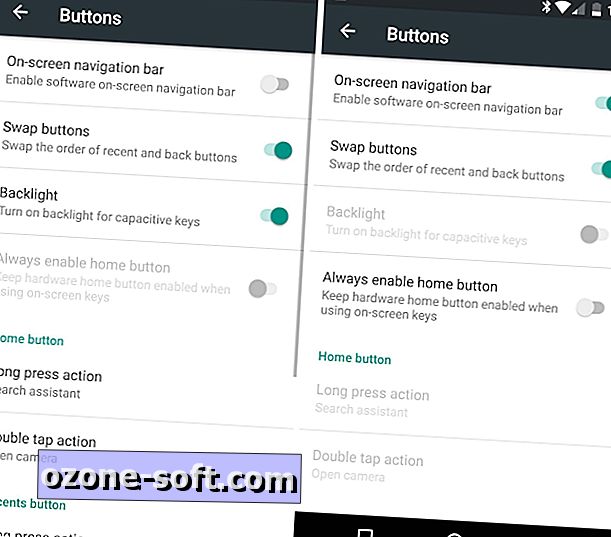
", " modalTemplate ":" {{content}} ", " setContentOnInit ": false} '>
Quando você usa o OnePlus 3, você notará que há botões capacitivos ao lado do sensor de impressão digital. Esses botões agem como os botões padrão Android ou de alternância de aplicativos. No entanto, você pode desativá-los e usar os botões na tela.
No seu OnePlus 3, abra o aplicativo Configurações e toque em Botões .
A primeira opção marcada na barra de navegação na tela ativará os botões do software. É também nesta mesma tela de configurações onde você pode trocar a funcionalidade de cada botão. Ou seja, se você gosta de como a Samsung normalmente coloca o botão voltar no lado esquerdo do botão home e multitarefa para a direita, você pode configurar o OnePlus 3 para usar a mesma configuração. No entanto, se você preferir a atribuição de botão oposto, bem, você pode ter isso também.
Além disso, você pode definir atalhos personalizados com base em um pressionamento longo ou duplo nos botões voltar, recent ou home.
A outra configuração Personalizar
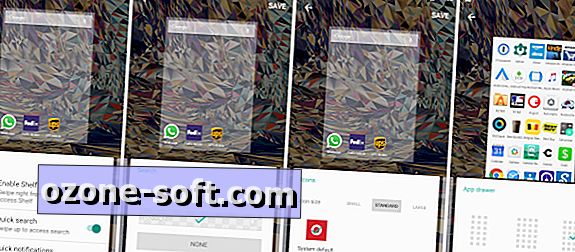
", " modalTemplate ":" {{content}} ", " setContentOnInit ": false} '>
Ao visualizar a tela inicial no seu OnePlus 3, pressione e segure para exibir três opções: papéis de parede, widgets e personalizar. Os dois primeiros são autoexplicativos e recursos padrão do Android.
Personalizar é onde você precisa ir para fazer coisas como desligar o recurso da prateleira do OnePlus 3, aumentar ou diminuir o tamanho dos ícones do aplicativo e alterar o tamanho do layout da grade da gaveta do aplicativo, para citar alguns.
Existem quatro cartões diferentes, cada um com uma categoria diferente de configurações para você alterar. Gestos é onde você encontrará a alternância de prateleira, além de configurações rápidas de gesto para pesquisa e notificações. A pesquisa permite alterar a aparência da barra de pesquisa do Google ou desativá-la completamente, enquanto os ícones e a gaveta de aplicativos fornecem mais flexibilidade para a aparência geral do telefone.
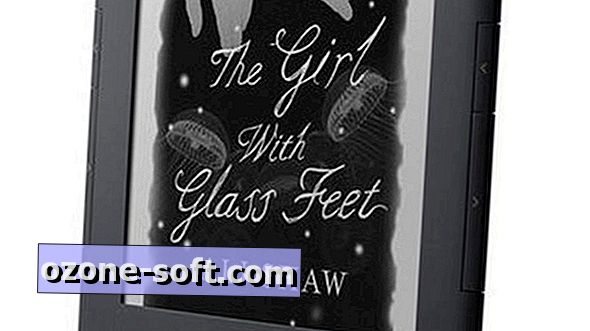












Deixe O Seu Comentário